Yirmi yıl önce Windows 98 genel halka satışa sunuldu, ancak işletim sistemi karışık bir üne sahipti. Yeni özellikler getirdi ve bir USB bağlantı noktasına bağlandığında sistem tarafından otomatik olarak algılanabilen PNP (Tak ve Çalıştır) cihazları konseptini geliştirdi.
Bununla birlikte, Windows 98 aynı zamanda BSOD'yi (Ölümün Mavi Ekranı) görüntüleyen işletim sistemi olmasıyla da ünlüydü: genellikle kullanıcıların sistemlerini yeniden başlatmak zorunda kalmasına ve kaydedilmemiş çalışmalarını kaybetmesine neden olan ölümcül hatalar.
Yine de platform, Tomb Raider II gibi 90'ların sonundaki en iyi oyunlardan bazılarını da destekledi.
Kendinizi nostaljik hissediyorsanız, bu kılavuzda Windows 98'de parlak günlerinizi nasıl yeniden yaşayacağınızı öğreneceksiniz. Önerdiğimiz adımlardan bazıları, Windows 10 veya Ubuntu Linux'ta 'klasik' bir tema yüklemek gibi yalnızca yüzeyseldir . Diğerleri, bir sanal makine veya öykünücü kullanarak Windows 98 için tasarlanmış programları gerçekten çalıştırmanıza izin verecektir.
Windows 10'u Windows 98 gibi gösterme
Windows 7 gibi önceki Windows sürümleri, masaüstünüz için bir 'Klasik' tema sunuyordu. Bu, daha geleneksel bir gri Başlat menüsü, eski bir simge seti ve daha temel grafiklerden oluşuyordu.
Ancak Microsoft, Windows 10 için bir Klasik tema geliştirmedi. Ancak programcı 'kizo'nun çabaları sayesinde, hemen hemen aynı etkiyi sağlayan üçüncü taraf bir eklenti var.
Başlamak için Deviant Art web sitesini ziyaret edin (yeni sekmede açılır) ve ekranın sağ tarafındaki 'İndir'i tıklayın. Tema dosyası otomatik olarak indirilecektir.
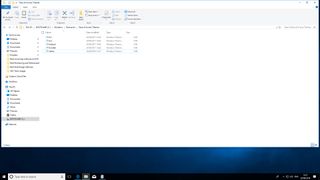
Temayı yükle
Tema dosyası indirildikten sonra, Dosya Gezgini'ni açın ve İndirilenler klasörüne gidin. windows_classic_theme_for_windows.zip adlı dosyayı bulun ve içeriğini çıkarmak için çift tıklayın. Tema dosyası (Windows Teması), Zip dosyasıyla aynı klasörde otomatik olarak görünecektir.
Right click the theme file and choose 'Copy'. Next, click the address bar at the top of the File Explorer window and enter 'C:\Windows\Resources\Ease of Access Themes folder'. Right-click anywhere inside the folder window and choose 'Paste'. A tick box named 'classic' will now appear automatically on the left-hand side of the window. Left click on this once to activate the 'classic' theme.
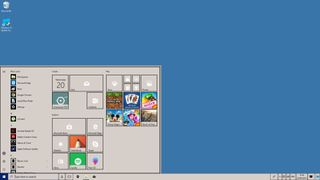
A step further
Once the classic theme is loaded, you'll notice that the Desktop background is a rather insipid shade of green which was used in early versions of Windows 98. For users of Windows 98 SE (Second Edition), this may not be too familiar.
Neyse ki, Windows 98 masaüstünü taklit eden birçok kaliteli çevrimiçi masaüstü arka planı mevcuttur. Masaüstünü daha da özelleştirmek için, önce w ww.getwallpapers.com'dan (yeni sekmede açılır) bunun gibi seçtiğiniz bir resmi bulun (yeni sekmede açılır) . Ardından, görüntüyü sağ tıklayın ve hatırlaması kolay bir konuma ('Resimler' klasörünüz gibi) indirmek için 'Görüntüyü Farklı Kaydet'i seçin.
İndirme tamamlandığında, Windows 10 Dosya Gezgini'ni açın ve görüntünün konumuna gidin. Görüntüyü Fotoğraflar uygulamasında açmak için çift tıklayın. Son olarak, resme sağ tıklayın ve 'Masaüstü Olarak Ayarla'yı seçin. Masaüstü arka planı şimdi indirdiğiniz Windows 98 görüntüsüyle değiştirilecektir.
Değişikliklerinizi geri alın
Klasik tema ne kadar nostaljik görünse de, daha modern özelliklerle iyi çalışmayabilir. Örneğin, Microsoft Edge tarayıcısını kullanırken, gri görünüm ve his, tek tek düğmelerin ayırt edilmesini zorlaştırabilir.
Klasik temayı devre dışı bırakmak için Windows menüsüne gidin ve 'Temalar' yazın. 'Temalar ve ilgili ayarlar' üzerine tıklayın. Buradan 'Windows 10' teması gibi size daha uygun bir tema seçebilirsiniz.
Masaüstü arka planınızı geri döndürmek için masaüstünüzde herhangi bir yeri sağ tıklayın ve 'Kişiselleştir'i seçin. 'Arka Plan' seçeneği otomatik olarak görünmelidir. Buradan Windows 10'dan ilham alan bir arka plan seçebilirsiniz.
Windows 98 sanal makinede nasıl çalıştırılır
Windows 10 masaüstünüzü Windows 98'e benzetmek nispeten kolay olsa da bu, varsayılan sistem uygulamalarınızı değiştirmez veya belirli klasik Windows programlarını çalıştırmanıza izin vermez. Ancak bunu, Windows 98'i 'sanal' bir makine olarak çalıştırarak yapabilirsiniz.
Sanal makineler, işletim sisteminizin içinde çalışırken bir bilgisayarı olabildiğince yakından taklit edecek şekilde tasarlanmıştır. Bunları VirtualBox gibi bir VM Manager uygulaması aracılığıyla yönetebilirsiniz. VM'leri kullanmanın dezavantajı, PC'nizin kaynaklarının yalnızca bir kısmını kullanabilmeleridir, ancak Windows 98 yalnızca 24MB RAM gerektirdiğinden bu bir sorun olmayacaktır.
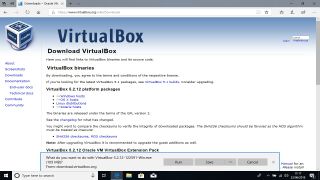
Başlamak için VirtualBox web sitesini ziyaret edin (yeni sekmede açılır) ve indirmek için bağlantıya tıklayın. Bu sizi indirme sayfasına götürecektir. Windows ana bilgisayarı gibi platformunuza uygun en son VirtualBox sürümünü seçin. İndirme tamamlandığında yükleyiciyi başlatmak için çift tıklayın.
sanal makineyi kurun
Yükleyici başladığında, başlamak için 'İleri'yi tıklayın. Varsayılan özellikleri yüklemek için tekrar 'İleri'yi tıklayın.
Kurulumu tamamlamak için VirtualBox, makinenizin internetten bağlantısını kısa süreliğine kesecektir. Devam etmeden önce tüm açık dosyaları kaydedin ve tarayıcınızı kapatın. Windows 10, yazılım yüklemesini onaylamanızı isteyebilir.
Kurulum tamamlandıktan sonra 'Bitir'i tıklayın ve VirtualBox otomatik olarak başlayacaktır. Sanal makinenizi oluşturmaya başlamak için pencerenin sol üst köşesindeki 'Yeni'ye tıklayın.
'Ad' alanını seçin ve 'Windows 98 SE' yazın. VirtualBox sizin için doğru işletim sistemi türünü otomatik olarak seçecektir. Devam etmek için 'İleri'yi tıklayın. Önerilen RAM tahsisini (64MB) kabul etmek için 'İleri'yi tıklayın.
Sanal bir 2GB sabit sürücü oluşturmak için 'Sabit Disk' bölümünde aynısını yapın. VM ayarlarınızı onaylamak için 'Oluştur'u tıklayın. VirtualBox şimdi sizden bir Sabit Disk türü seçmenizi isteyecektir. Varsayılan yapılandırmayı seçmek için 'İleri'yi seçin. Sanal sabit disk ayarlarınızı sonlandırmak için 'Oluştur'a tıklayın.

Windows 98'i yükleyin
Artık Windows 98 çalıştırabilen bir sanal makine oluşturmuş olmanıza rağmen, sanal sabit sürücüsü şu anda boş. Windows 98'i yüklemek için ya Microsoft'tan orijinal bir CD'ye (bunlar eBay gibi web sitelerinden hala temin edilebilir) ya da bunun geçerli bir ISO dosyasına ihtiyacınız vardır. İşletim sisteminin bu sürümü önyüklenebilir olacak şekilde tasarlandığından, Windows 98 SE kullanmanızı öneririz.
Bunlardan birini edindikten sonra, sanal kutuyu yeniden başlatın ve sol taraftan Windows 98 VM'nizi seçin. Pencerenin üst kısmındaki 'Ayarlar' simgesini tıklayın. 'Depolama' sekmesini seçin. Sağ taraftaki 'Öznitelikler' altında, CD simgesini seçin ve 'Sanal Optik Disk Dosyasını Seçin'.
Buradan Windows 98 için ISO dosyasına gidebilirsiniz. Onaylamak için 'Tamam'ı tıklayın. Sanal makinenizi etkinleştirmek için ana VirtualBox penceresinden 'Başlat'ı tıklayın. VM sizden sabit diskten veya CD-ROM'dan önyükleme yapmanızı isteyecektir. CD ROM'u seçmek için 2'ye basın. Windows 98 kurulumunu başlatmak için geri dön tuşuna basın.

Windows 98 kurulumu
Windows 98 kurulumu başladığında, kurulumu başlatmak için 'Enter' tuşuna basın. Windows 98'in sanal sabit sürücünüzü sizin yerinize bölümlemesini sağlamak için bir kez daha 'Enter' tuşuna basın. 'Büyük disk desteğini' kullanmayı seçmek için 'Aşağı' tuşunu kullanın ve ardından devam etmek için tekrar 'Enter' tuşuna basın. VM'nizi yeniden başlatmak için bir kez daha "Enter" tuşuna basın.
VM yeniden başlatıldıktan sonra bir CD'den başlatmayı seçin. Ardından, 'Kurulum' işlemine girmek için 1. seçeneği seçin. Ardından, Sabit Diskin biçimlendirildiğini gösteren bir ekran göreceksiniz. Bu tamamlandığında, rutin bir sistem kontrolünü başlatmak için 'Enter' tuşuna basmanız gerekir.
Sistem kontrolü tamamlandıktan sonra bir Windows 98 Kurulum Kutusu görünecektir. Buradan 30 ila 60 dakika sürebilen işlemi başlatabilirsiniz. 'Devam Et'i tıklayın. Windows 98 Kurulum Sihirbazı şimdi başlayacaktır.

Windows 98 kurulumunu tamamlayın
Windows 98 Kurulumu şimdi sizden adınızı ve uygunsa şirket adını girmenizi isteyecektir. İşiniz bittiğinde 'İleri'yi tıklayın.
'Sözleşmeyi kabul ediyorum'u seçin ve devam etmek için 'İleri'yi tıklayın. Kurulum şimdi bir ürün anahtarı isteyecektir.
Bunu, Windows 98 CD'nizle birlikte gelen ambalajda bulabilirsiniz. Ürün anahtarları 25 hanelidir ve 5'li gruplar halinde düzenlenir, örneğin 12345-12345-12345-12345-12345. Kurulumu tamamlamak için 'Bitir'i tıklayın.
